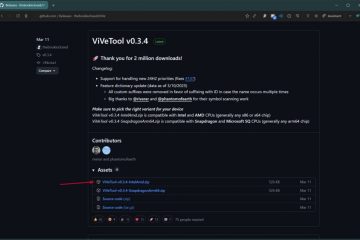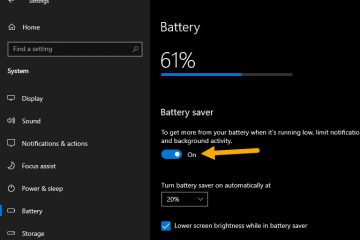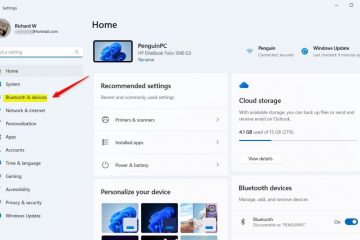Dans Windows 11, Microsoft propose une application Snipping Tool améliorée qui promet d’être meilleure que les versions précédentes. C’est une application simple que beaucoup de gens connaissent déjà, mais certaines de ses nouvelles fonctionnalités valent la peine d’être examinées. C’est pourquoi, dans ce tutoriel, j’ai décidé de vous montrer comment faire une capture d’écran sur Windows 11, ainsi que d’enregistrer votre écran avec l’application Snipping Tool :
Comment ouvrir le Snipping Tool Outil dans Windows 11
Il existe de nombreuses façons d’ouvrir l’outil Snipping dans Windows 11, et si vous voulez toutes les voir, vous devez d’abord consulter ce guide: 9 façons d’ouvrir l’outil Snipping dans Windows. Il couvre tout, y compris les raccourcis de l’outil de capture, comment le lancer à partir du clavier et comment ajouter l’outil de capture à la barre des tâches. Cependant, si vous n’avez pas le temps d’examiner toutes les méthodes pour trouver votre favori, sachez qu’un moyen rapide d’ouvrir Snipping Tool dans Windows 11 consiste à le rechercher. Tapez”outil de capture”dans la zone de recherche de votre barre des tâches et sélectionnez l’application Outil de capture dans les résultats de la recherche.

Comment ouvrir l’outil de capture d’écran dans Windows 11 à l’aide de la recherche
Un autre moyen encore plus rapide de commencer à prendre une capture d’écran avec L’outil de capture consiste à utiliser le raccourci clavier :
Touche du logo Windows + Maj + S
Le raccourci clavier pour Snipping Tool dans Windows 11
Cependant, cela ne vous montre pas l’outil Snipping Au lieu de cela, il assombrit l’écran et vous permet de sélectionner directement ce que vous voulez capturer.

Le moyen le plus rapide de démarrer Snipping Tool est d’utiliser son raccourci clavier
Ensuite, voyons ce qu’est Snipping Tool dans Windows 11 ressemble et comment il fonctionne:
Comment utiliser l’outil de capture dans Windows 11
L’outil de capture de Windows 11 est relativement simple, mais il contient tout ce dont vous avez besoin pour créer toutes sortes de captures d’écran. Lorsque vous ouvrez Snipping Tool, voici ce que vous obtenez :

L’application Snipping Tool
Comme vous pouvez le voir, c’est une fenêtre relativement petite avec seulement quelques boutons et informations. Cependant, son interface simple cache intelligemment diverses options de capture d’écran et d’enregistrement vidéo, ainsi que d’autres fonctionnalités complémentaires.
Tout d’abord, le menu de Snipping Tool vous donne le bouton + Nouveau. Cliquer ou appuyer dessus lance le processus de capture d’écran. Vous pouvez également le démarrer en utilisant le raccourci clavier que nous avons mentionné précédemment : Touche de logo Windows + Maj + S. Mais, avant de prendre votre première capture d’écran Windows 11, vous devez comprendre quels modes de capture d’écran sont disponibles.

Le bouton Nouveau de Snipping Tool
À côté du bouton + Nouveau, il y a un commutateur avec deux modes. :
Snip: vous permet de capturer des captures d’écran de l’écran de votre ordinateur Windows 11 Record: vous permet d’enregistrer une zone de l’écran 
Le commutateur pour Snip et Record
Voyons comment chacun d’eux fonctionne :
Comment faire une capture d’écran avec Snipping Tool dans Windows 11
Si vous voulez prendre une image fixe de votre écran ou d’une zone de celui-ci, vous devez choisir le mode Snip. C’est celui sélectionné par défaut, et il ressemble à un petit appareil photo. S’il n’est pas sélectionné, cliquez ou appuyez sur le commutateur pour l’activer.

Choisissez Snip dans Snipping Tool pour prendre des captures d’écran
Ensuite, regardez à droite du commutateur Snip/Record et vous devriez voir la capture d’écran type actuellement défini dans Snipping Tool. Par défaut, c’est le mode Rectangle.

Le bouton du mode Snipping de l’outil Snipping de Windows 11
Si vous cliquez ou appuyez sur le bouton du mode Snipping, l’outil Snipping de Windows 11 vous montre une liste de quatre modes de capture d’écran différents :
Mode rectangle : vous permet de prendre des captures d’écran rectangulaires, que vous définissez à l’aide de votre souris ou en utilisant le toucher Mode fenêtre : prend une capture d’écran de la fenêtre que vous sélectionnez en cliquant ou en appuyant dessus Mode plein écran : capture tout votre écran Libre-mode formulaire : vous permet d’utiliser votre souris ou votre doigt (pour les appareils à écran tactile) pour dessiner librement et capturer n’importe quel formulaire sur votre écran
Vous pouvez sélectionner n’importe quel mode de capture d’écran que vous souhaitez utiliser avant même de prendre une capture d’écran, mais c’est pas obligatoire, car vous pouvez également basculer entre eux pendant le processus de capture d’écran.

Modes de capture d’écran dans Snipping Tool
Lorsque vous êtes prêt à prendre une capture d’écran dans Windows 11, appuyez sur le bouton + Nouveau depuis le Fenêtre de l’outil de capture ou utilisez le raccourci clavier Win + Maj + S. Ensuite, tout votre écran s’assombrit et un petit menu apparaît en haut au centre de l’écran. Là, vous pouvez basculer entre les quatre options de capture d’écran.

Options de capture pour prendre une capture d’écran
Après avoir choisi le type de capture d’écran que vous souhaitez, avec votre souris ou en utilisant le toucher, sélectionnez la zone que vous souhaitez capturer. Par exemple, dans l’image ci-dessous, vous pouvez voir à quoi ressemble une capture d’écran de forme libre dans Windows 11.

Capturer une capture d’écran de forme libre avec Snipping Tool
Lorsque vous avez terminé de prendre une capture d’écran, Snipping Tool la charge dans sa fenêtre et vous permet de commencer à l’éditer.

Modification d’une capture d’écran prise avec l’outil Snipping
L’outil Snipping facilite et accélère la modification et l’annotation de votre capture d’écran immédiatement après l’avoir prise. Comme vous pouvez le voir dans l’image suivante, vous obtenez toutes les bases dont vous avez besoin pour l’édition, en bas de la fenêtre :
Stylo à bille : imite un stylo à bille réel que vous pouvez utiliser pour écrire ou même dessiner des choses sur votre capture d’écran, à l’aide de votre souris ou au toucher Surligneur: vous permet d’accentuer, ou de souligner si vous préférez, des parties de la capture d’écran que vous venez de prendre Gomme: supprime les modifications ou modifications que vous avez déjà apportées à l’aide d’autres outils Règle: vous permet d’effectuer des mesures sur le screenshot Touch Writing: si vous activez cette option, vous pouvez utiliser votre doigt, votre stylet ou votre souris pour écrire plus facilement sur la capture d’écran que vous venez de prendre Image Crop: vous permet de recadrer la capture d’écran pour en supprimer les parties indésirables en arrière ou en avant dans les modifications que vous avez apportées à votre capture d’écran 
Les options d’édition se trouvent en bas de la fenêtre
Pour vous aider à comprendre l’interface d’édition de l’outil de capture de Windows 11, voici un aperçu de toutes les options disponibles :

L’interface d’édition d’image de Snipping Tool
Après avoir pris une capture d’écran et l’avoir modifiée, vous voudrez probablement l’enregistrer quelque part sur votre PC Windows 11. Pour ce faire, cliquez ou appuyez sur le bouton Enregistrer sous de l’application Snipping Tool, sélectionnez un emplacement pour enregistrer la capture d’écran, choisissez un nom pour celle-ci si vous le souhaitez et appuyez sur Enregistrer.

Enregistrement d’une capture d’écran à partir de l’outil Snipping
CONSEIL : Lorsque vous prenez une capture d’écran avec l’outil de capture, elle est également automatiquement copiée dans votre presse-papiers, vous pouvez donc la coller simplement et rapidement dans n’importe quelle application ou éditeur d’image de votre choix.
Comment enregistrer votre écran avec l’outil Snipping
Si vous souhaitez enregistrer votre écran avec l’outil Snipping dans Windows 11, sélectionnez le mode d’enregistrement dans l’application barre d’outils supérieure. Cela ressemble à une petite caméra vidéo.

Le bouton d’enregistrement d’écran dans Snipping Tool
Ensuite, cliquez ou appuyez sur le bouton + Nouveau dans le coin supérieur gauche de la fenêtre Snipping Tool.

Démarrer un enregistrement d’écran dans Snipping Tool
REMARQUE : Ce sont des étapes obligatoires que vous devez suivre pour enregistrer votre écran avec Snipping Tool. Vous ne pouvez pas utiliser le raccourci clavier Windows + Maj + S pour démarrer l’enregistrement de l’écran.
Une fois que vous avez appuyé sur le bouton + Nouveau, l’outil de capture grise tout l’écran et vous devez utiliser votre souris ou toucher pour dessiner une zone d’enregistrement rectangulaire.

Dessinez une forme sur l’écran à enregistrer
Si vous souhaitez ajuster la zone d’enregistrement en détail, vous pouvez ensuite faire glisser ses coins ou ses bords, ainsi que faire glisser n’importe où sur l’écran.

Ajustez le positionnement et la taille de l’enregistrement d’écran
Une fois que vous êtes satisfait de la zone d’enregistrement définie, cliquez ou appuyez sur le bouton Démarrer affiché en haut de l’écran.

Démarrer un enregistrement d’écran avec Snipping Tool
Après trois secondes, Snipping Tool commence à enregistrer la zone que vous avez sélectionnée sur votre écran. Pendant l’enregistrement, une bordure rouge entoure cette zone et une minuterie commence à compter en haut de l’écran. Pendant ce temps, vous devez effectuer les actions que vous souhaitez enregistrer.

Outil de capture d’écran enregistrant l’écran
À gauche et à droite de la minuterie affichée en haut de votre écran, vous trouverez également quelques boutons :
Pause/Enregistrement: Si vous souhaitez interrompre l’enregistrement pendant une courte période, vous pouvez appuyer sur le bouton Pause. Pour continuer l’enregistrement, appuyez sur le même bouton. Lorsque vous souhaitez arrêter complètement l’enregistrement, appuyez sur le bouton rouge Stop. Si vous souhaitez supprimer l’enregistrement, appuyez sur le bouton de la corbeille situé sur le côté droit de la minuterie. 
Options disponibles pendant un écran enregistrement
Lorsque vous terminez un enregistrement en appuyant sur le bouton Arrêter, Snipping Tool ouvre sa fenêtre principale et charge automatiquement la vidéo avec l’enregistrement d’écran.

Un enregistrement d’écran réalisé avec Snipping Tool
Snipping Tool n’offre aucun outil d’édition pour les vidéos (comme c’est le cas pour les captures d’écran), et vous ne pouvez pas non plus les . Tout ce que vous pouvez faire est de lire l’enregistrement pour voir le résultat final.

Snipping Tool vous permet uniquement de lire des enregistrements d’écran
Cependant, tout comme pour les captures d’écran, vous avez la possibilité d’enregistrer, de copier et de partager l’enregistrement d’écran que vous vient de faire.

Options pour enregistrer, copier et partager un enregistrement d’écran
Il convient de noter que Snipping Tool enregistre les enregistrements d’écran sous forme de fichiers MP4.

Les enregistrements d’écran sont enregistrés sous forme de fichiers MP4
Et… c’est à peu près tout ce qu’il y a à dire sur la fonctionnalité d’enregistrement d’écran offerte par Snipping Tool dans Windows 11. Cependant, nous devons encore couvrir la partie Paramètres de cette petite application utile :
Comment pour configurer l’outil Snipping dans Windows 11
Pour commencer à personnaliser l’outil Snipping de Windows 11, appuyez sur le bouton Voir plus dans le coin supérieur droit de l’application, puis sélectionnez Paramètres dans le menu.

Ouverture des paramètres de l’outil de capture
Vous pouvez ouvrir le même menu et accéder aux paramètres même si vous avez déjà une capture d’écran ou un enregistrement d’écran chargé dans Snipping Tool.

Comment ouvrir les paramètres de Snipping Tool lors de la modification d’une capture d’écran
La première chose que vous trouver dans les paramètres de Snipping Tool est la section Raccourcis. Par défaut, il vous indique que vous pouvez utiliser la touche PrtScn (Print Screen) pour ouvrir Snipping Tool. Bien qu’il ne soit pas activé par défaut, si vous souhaitez l’utiliser, cliquez ou appuyez sur”Modifier dans les paramètres Windows”.
La touche d’impression d’écran est utilisée par défaut pour ouvrir l’outil Snipping
Cela ouvre l’application Paramètres et prend vous accédez à la section Accessibilité > Clavier, où vous pouvez activer le commutateur”Utiliser le bouton d’impression d’écran pour ouvrir la capture d’écran”.

Activer ou désactiver PrtScn pour l’outil de capture
Revenir aux paramètres de l’outil de capture, la section suivante est tout au sujet des options de capture. Selon la manière dont vous souhaitez que l’application fonctionne, vous pouvez activer ou désactiver les commutateurs suivants :
Copier automatiquement les modifications : par défaut, ce commutateur est activé et l’outil de capture copie automatiquement la capture d’écran que vous prenez dans Windows 11. presse-papiers. Enregistrer automatiquement les captures d’écran : activé par défaut ; ce commutateur contrôle si l’outil Snipping doit enregistrer les captures d’écran que vous prenez. Demander à enregistrer les captures d’écran modifiées : désactivé par défaut, l’activation de ce commutateur permet à Snipping Tool de vous demander si vous souhaitez enregistrer votre travail chaque fois que vous avez l’intention de fermer l’application, et vous avez toujours une capture d’écran chargée mais pas enregistrée. Fenêtres multiples : si vous activez ce commutateur, chaque capture d’écran que vous prenez s’ouvre dans sa propre fenêtre Outil de capture séparée. Ajouter une bordure à chaque capture d’écran vous permet d’ajouter automatiquement une bordure aux captures d’écran que vous prenez avec l’outil Capture. De plus, lorsque vous activez ce commutateur, vous obtenez également un aperçu de l’apparence du contour et vous pouvez choisir sa couleur et son épaisseur. 
Paramètres de capture disponibles dans Windows 11’s Snipping Tool
Le dernier paramètre de l’outil de capture que vous pouvez modifier est son apparence. Le paramètre de thème de l’application vous permet de choisir si vous souhaitez que l’outil de capture utilise le mode clair ou sombre de Windows 11, ou utilise le paramètre système pour correspondre au style principal du système d’exploitation.

Les paramètres d’apparence de l’outil Snipping de Windows 11
Ces sont tous les paramètres disponibles pour l’outil Snipping dans Windows 11. Essayez-les et amusez-vous !
Utilisez-vous l’outil Snipping de Windows 11 ?
Saviez-vous que Windows 11 dispose d’un Outil de biopsie? Maintenant que vous le savez, et vous savez également comment l’utiliser. Vous avez vu à quoi cela ressemble, comment couper sur Windows 11 et comment filtrer l’enregistrement avec Snipping Tool. À mon avis, le nouvel outil Snipping semble être une bonne amélioration par rapport à ses versions précédentes. Est-ce que tu ressens la même chose? Faites-le moi savoir dans les commentaires ci-dessous.